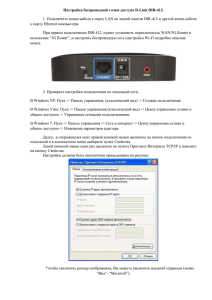KMD_6004 - Kameron
advertisement
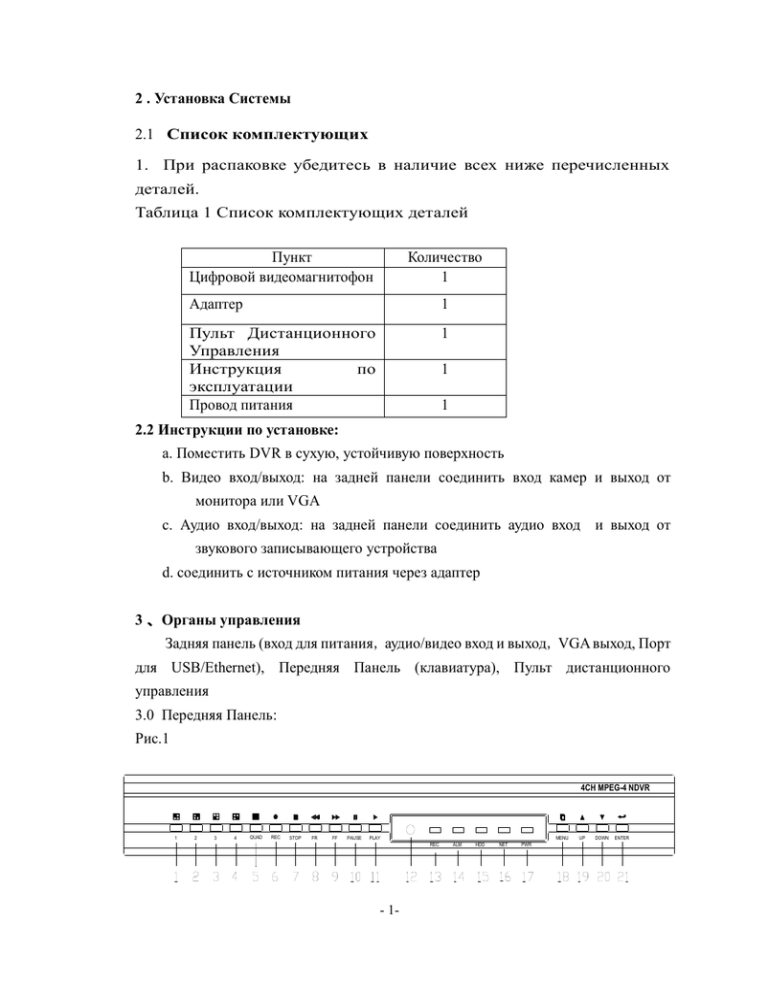
2 . Установка Системы 2.1 Список комплектующих 1. При распаковке убедитесь в наличие всех ниже перечисленных деталей. Таблица 1 Список комплектующих деталей Пункт Цифровой видеомагнитофон Количество 1 Адаптер 1 Пульт Дистанционного Управления Инструкция по эксплуатации Провод питания 1 1 1 2.2 Инструкции по установке: a. Поместить DVR в сухую, устойчивую поверхность b. Видео вход/выход: на задней панели соединить вход камер и выход от монитора или VGA c. Аудио вход/выход: на задней панели соединить аудио вход и выход от звукового записывающего устройства d. соединить с источником питания через адаптер 3 、Органы управления Задняя панель (вход для питания,аудио/видео вход и выход,VGA выход, Порт для USB/Ethernet), Передняя Панель (клавиатура), Пульт дистанционного управления 3.0 Передняя Панель: Рис.1 4CH MPEG-4 NDVR 1 2 3 4 QUAD REC STOP FR FF PAUSE MENU PLAY REC - 1- ALM HDD NET PWR UP DOWN ENTER Табл. 3-1 Полное название Канал Номер Кнопка Функция 1-4 CH1-CH4 5 QUAD 6 REC Запись 7 STOP Стоп 8 FR назад/лево 9 FF Быстрая игра/право 10 PAUSE 11 PLAY 12 IR 13-17 LED Индикатор 18 MENU Меню 19 UP Вверх 1. Войти в главное меню 2. Возвратить и сохранить параметры настройки Переместить курсор выше в меню 20 DOWN Вниз Переместить курсор ниже в меню 21 ENTER войти Войти в подменю настройки 1канальный полный показ экрана Квадрафонический показ Регистрация начала записи Конец записи 1. Перемотка назад 2. Курсор двигается влево 1.Перемотка вперед 2. Курсор двигается вправо пауза Воспроизве сти Приемник IR Пауза Воспроизвести Загорается, получая сигнал удаленного управления и с сохранить пульта новые 3.1 Задняя панель Рис 3_2 FUSE Ethernet VGA USB Табл. 3-2 Номер 1 Кнопка FAN 2 Ethernet 3 4 VGA USB AU1 AU2 CH1 CH2 CH3 VIDEO IN A-OUT функция Вентиляция Порт RJ-45 для связи с сетью Выход VGA Порт для USB 2.0 - 2- VIDEO OUT CH4 ALARM ссылка DC 12V 5A 5,7 9 AU1, AU2 A-OUT Аудио вход Аудио выход 6 , 8, 10, 12 CH1,CH2 , CH3,CH4 Видео вход VIDEO OUT ALARM FUSE POWER Видео выход Сигнальный Вход Страхование Власть в 11 13 14 15 Рис. 3_2 DC12V Рис. 3_3 Сигнальный вход Номер кнопка ссылка 1 Сигнальный вход 1 N.O. / N.C.. 2 Сигнальный вход 2 N.O. / N.C.. 3 Сигнальный вход 3 N.O. / N.C.. 4 Сигнальный вход 4 N.O. / N.C.. 5 Сигнальный COM Нет выхода 6 вход 7 Нет выхода, общий порт 8 485A 9 485B 3.2 Пульт дистанционного управления Функции кнопок на пульте те же самые, что и кнопки на клавиатуре DVR 4 、Установка системы 4.1 Установка системы a. Установка HDD Отключить электропитание для DVR →открыть крышку → Вставьте диск в блок и закрепите его винтами b. Выбор Стандарта PAL/NTSC Следуя инструкции далее вам надо выбрать нужный стандарт найдите SW1 → выберете NTSC или PAL → закрыть крышку→ подключить питание к DVR - 3- C. соединить электропитание 4.2 Быстрая настройка: a. Настройка времени "MENU" →"MISCELLANEOUS SETUP" →"SET TIME" b. Урегулирование Пароля "MENU" →"MISCELLANEOUS SETUP" →" CHANGE PASSWORD " c. Формат HDD "MENU" →"HARD MANAGEMENT"→" HARD MANAGEMENT " Пожалуйста удостоверьтесь в том что отключили питание прежде устанавливать или менять HDD чем Блокировка клавиатуры: нажеть кнопку FR 5 раз и затем выход из меню. 4.3 Настройка меню Нажать Меню и затем: CAMERA SETUP RECORD SETUP RECORD FRAMLRATE VIDEO QUALITY RECORD SCHEDULE SENSOR SETUP HARD MANAGEMENT MISCELLANEOUS SETUP NETWORK SETUP VIDEO BACKUP LOAD DEFAULT 4.3.0 НАСТРОЙКА КАМЕРЫ a. Войти в НАСТРОЙКА КАМЕРЫ "MAIN MENU" →"CAMERA SETUP" b. РИС. НАСТРОЙКИ КАМЕРЫ 2 ON 1》ON CAMERA SETUP 3 ON 4 ON c. Инструкция операции НАСТРОЙКА КАМЕРЫ Настроить обзор на каждом канале. Нажать "ENTER", выбрать ON или OFF; OFF означает не показывать на дисплее,ON показывать. Нажимать UP, DOWN для перемещения курсора на разные каналы. - 4- Нажимать "МЕНЮ" для выхода и сохранения настроек. 4.3.1 НАСТРОЙКА ЗАПИСИ a. Войдите в НАСТРОЙКУ ЗАПИСИ " MAIN MENU " →"RECORD SETUP " b. РИС. НАСТРОЙКА ЗАПИСИ 2 ON 1》ON RECORD SETUP 3 ON 4 ON c. ИНСТРУКЦИЯ НАСТРОЙКИ ЗАПИСИ Настроить запись на каждом канале. Нажать "ENTER", выбрать ON или OFF;OFF означает не записывать,ON записывать. Нажимать UP, DOWN для перемещения курсора на разные каналы. Нажимать "МЕНЮ" для выхода и сохранения настроек. 4.3.2 НАСТРОЙКА СТРУКТУРЫ ЗАПИСИ a. Войти в НАСТРОЙКИ СТРУКТУРЫ ЗАПИСИ " MAIN MENU " →"RECORD FRAME/RATE" 2 1 FPS 1》 2 FPS TOTAL 5 FPS 3 1 FPS 4 1 FPS b. Инструкция настройки структуры записи: Установите fps записи на каждом канале .В основном 50/60 стр/сек (PAL/NTSC) Нажмите “ENTER”,”STOP” чтобы настроить кол-во fps Нажимайте “UP”、“DOWN” для перемещения курсора Нажмите “MENU” для выхода и сохранения настроек 4.3.3 НАСТРОЙКА ПАРАМЕТРОВ КАЧЕСТВА ВИДЕО a. Войти в VIDEO QUALITY " MAIN MENU " →" VIDEO QUALITY " b. Инструкция настройки параметров видеокачества Установите качество записи;С высоким уровнем качества записи, Вы - 5- можете более качественную картину, но для этого потребуется больше вместимости HDD. Нажмите “ENTER”, чтобы выбрать качество записи. Качество: HIGHEST/HIGHER()/HIGH/BETTER/NORMAL/LOW/LOWER/ LOWEREST (от самого высокого к более низкому) Нажмите "МЕНЮ", чтобы выйти и сохранить новые настройки 4.3.4 СХЕМА ЗАПИСИ a. Войти в СХЕМУ ЗАПИСИ " MAIN MENU " → "RECORD SCHEDULE" b. рис. СХЕМЫ ЗАПИСИ AM PM 0 . . 3 . . 6 . . 9 . . 12. . 15. 18. . 21. . ■■■■■■■■■■■■■■■■■■■■■■■■ ▲ ■ NO-RECORD ■ RECORD S SENSOR-RECORD S? ОТЧЕТ ДАТЧИКА c. Инструкция настройки схемы записи: Установите способ записи:NO-RECORD/RECORD/ SENSOR-RECORD Поддерживает 24 часа в день Нажмите “ENTER”, чтобы выбрать способ записи Нажмите "UP”, “DOWN” для перемещения курсора Нажмите “MENU” чтобы выйти и сохранить новые настройки 4.3.5 НАСТРОЙКА ДАТЧИКА a. Войти в НАСТРОЙКУ ДАТЧИКА " MAIN MENU " →"SENSOR SETUP" b. рис. НАСТРОЙКИ ДАТЧИКА 》SENSORED RECORD TIME 05 ALARM ON TIME 05 H/W SENSOR SETUP MOTION DETECTOR SETUP c. Инструкция настройки датчика: Установите параметр тревоги датчика - 6- SENSORED RECORD TIME:установите длительность записи(секунды) ALARM ON TIME:установите длительностьсигнала H/W SENSOR SETUP:установите настройки датчика NOT INSTALLED /NORMAL-OPEN/ NORMAL-CLOSE Нажмите "МЕНЮ", чтобы выйти и сохранить новые настройки MOTION DETECTOR SETUP (настройка датчика движения):Установите рабочую зону: MOTION DETECTOR SETUP 》CH-1 OFF AREA CH-2 OFF AREA CH-3 OFF AREA CH-4 OFF AREA Нажмите “FR/LF”、“FF/RT”、“UP”、“DOWN” для перемещения Курсора Выберите “AREA”,нажмите “ENTER” чтобы установить чувствительность рабочей зоны: MD AREA CH1 SENS *:0 :1 :2 :3 Нажмите “UP”、“DOWN” для перемещения Курсора Нажмите “stop” , чтобы установить чувствительность датчика движения: "0" отмена настроек рабочей зоны "1" низкая чувствительность "2" стандартная чувствительность "3" высокая чувствительность Настройка чувствительности: Нажмите “ENTER” , чтобы выбрать чувствительность Нажмите "МЕНЮ", чтобы выйти и сохранить новые настройки Пример1: установим стандартную чувствительность датчика движения i) Нажмите STOP на уровне чувствительности " 2 " ii) Нажимайте “UP”、“DOWN”, чтобы выбрать рабочую зону , нажмите “ENTER” чтобы закончитьнастраивать. iii) Нажмите "МЕНЮ", чтобы выйти и сохранить новые настройки Пример2: отменить настройку чувствительности - 7- iv) Нажмите STOP на уровне чувствительности " 0 " v) Нажимайте “UP”、“DOWN”, чтобы выбрать рабочую зону , нажмите “ENTER” чтобы закончить настраивать. vi) Нажмите "МЕНЮ", чтобы выйти и сохранить новые настройки 4.3.6 РАБОТА С ДИСКОМ a. Войти в РАБОТА С ДИСКОМ " MAIN MENU " →"HARD MANAGEMENT" b. рис. РАБОТА С ДИСКОМ 》 OVERWRITE ENABLED [YES] HDS728080PLA380 MASTER HDD SIZE 160000MB MASTER HDD USED 80000MB 50% MASTER HDD FORMAT SLAVE HDD SIZE N/A SLAVE HDD USED N/A SLAVE HDD FORMAT c. Инструкция работы с диском Установите способ записи HDD, HDD статус, HDD формат OVERWRITE ENABLED : YES означает, что новые записи будут записывать на старые, таким образом старые записи будут потеряны;NO означает, что записывание будет остановлено, когда HDD будет переполнен. MASTER HDD FORMAT: При форматировании HDD вся информация будет потеряна Нажмите "МЕНЮ", чтобы выйти и сохранить новые настройки 4.3.7 ДРУГИЕ НАСТРОЙКИ a. Войти в ДРУГИЕ НАСТРОЙКИ " MAIN MENU " →"MISCELLANEOUS SETUP " b. рис. ДРУГИЕ НАСТРОЙКИ - 8- 》CHANGE PASSWORD SET TIME HIDDEN CHANNEL [OFF] AUDIO PORT1: CH= [1] AUDIO PORT2: CH= [2] AUDIO PORT1: REC [YES] AUDIO PORT2: REC [YES] PTZ SETUP c. Инструкция Других установок CHANGE PASSWORD:измените пароль пользователя SET TIME: : Настроить системное время HIDDEN CHANNEL:Показывать обзор или нет AUDIO PORT1: CH= AUDIO PORT2: CH= [1] выбрать видеоканал работающий с аудио [2] AUDIO PORT1: REC [YES] аудиозапись того же самого с видеозаписью AUDIO PORT2: REC [YES] PTZ CONTROL: Рис. Меню PTZ: 4.3.7.0 ИЗМЕНЕНИЕ ПАРОЛЬ Маршрут: MAIN MENU " →"MISCELLANEOUS SETUP " →"CHANGE PASSWORD " Пароль: 111111 4.3.7.1 НАСТРОЙКА ВРЕМЕНИ Маршрут: " MAIN MENU " →"MISCELLANEOUS SETUP " →"SET TIME " 4.3.7.2 НАСТРОЙКА АУДИО i) i). Аудио канал и настройка записи аудио Маршрут: " MAIN MENU " →"MISCELLANEOUS SETUP "→" AUDIO PORT1/2 " "AUDIO PORT1:CH=[ 1 ] ": выбрать видеоканал работающий с аудио "AUDIO PORT1:REC=[YES] аудиозапись того же самого с видеозаписью ii) выберите канал, работающий с audio:? Выберите канал, работающий с аудио: Не в меню нажмите кнопку “UP” Установите позволенный звуковой выход или закройте: Не в меню нажмите кнопку “DOWN” - 9- 4.3.7.3 Настройка контроля PTZ 1). Присоединение комплектующих PTZ пожалуйста посмотрите “ рис. 3_3” (P4) 2). "Настройка PTZ" a. Настройка PTZ Маршрут:" MAIN MENU " →"MISCELLANEOUS SETUP "→" PTZ SETUP" b. Рис. Настройка PTZ: PTZ SETUP SPEED [9600] DATA [ 8 ] PARITY [None] STOP [ 1 ] PROTOCOL [PELCO-P] CAMERA-[ 1] ID-[ 1 ] c. Инструкция настроек PTZ PROTOCOL: PELCO-P/PELCO-D выберете CAMERA-[ 1] ID-[ 1 ] :установите адресный код PTZ для каждого канала SPEED, DATA, PARITY, STOP не могут быть изменены пользователем iii). НАСТРОЙКА КОНТРОЛЯ PTZ a. КОНТРОЛЬ PTZ Маршрут: " MAIN MENU " →"MISCELLANEOUS SETUP " b. рис. НАСТРОЙКА КОНТРОЛЯ PTZ PTZ CONTROL 》UP DOWN LEFT RIGHT ZOOMZOOM+ FOCUSFOCUS+ IRISIRIS+ c. Инструкция НАСТРОЕК КОНТРОЛЯ PTZ 1). Нажмите “UP”、“DOWN” для перемещения курсора 2). Нажмите “ENTER” для подтверждения настроек - 10- 3). Нажать "МЕНЮ", чтобы выйти и сохранить новые настройки 4.3.8 НАСТРОЙКА СЕТИ a. Войти в НАСТРОЙКА СЕТИ " MAIN MENU " →"NETWORK SETUP" b. рис. НАСТРОЙКА СЕТИ 》MAC ADDRESS..<FF:FF:FF:FF:FF:FF> IP ALLOCATION..[DHCP] IP ADDRESS……<0.0.0.0> SUBNET MASK..<0.0.0.0> GATEWAY……...<0.0.0.0> DNS1 ADDRESS..[0.0.0.0] DNS2 ADDRESS..[0.0.0.0] HTTP PORT...... USER SETUP…… DDNS SETUP…. c. Инструкция НАСТРОЙКИ СЕТИ MAC ADDRESS:Не может быть изменен пользователем IP ALLOCATION: Ввести IP адрес единицы. IP ADDRESS:настроить подсеть скрытого адреса единицы. SUBNET MASK:настроить ворота единицы. GATEWAY: DNS1 ADDRESS: DNS2 ADDRESS: HTTP PORT: USER SETUP:настраивать имя и пароль пользователя DDNS SETUP: d. Инструкция: Настройка Active x - 11- 4.3.9 ВИДЕО РЕЗЕРВ a. Войти в ВИДЕО РЕЗЕРВ "MENU" →"VIDEO BACKUP " b. рис. ВИДЕО РЕЗЕРВ 》START:2000/00/00 00:00:00 END :2000/00/00 00:00:00 SIZE :[]MB FILENAME:[VID000.MCG] BACKUP TO USB DEVICE USB c. Инструкция настройки видеорезерва Сделайте копию записи на USB 2.0 START: начало записи, END, конец записи; FILENAME: название резервного документа Нажмите "МЕНЮ", чтобы выйти и сохранить новые настройки d. Показ резервной записи Включите “Dvr4ChBkViewerV1_0.exe,в CD, затем выберете запись которую хотите сохранить на компьютере 4.3.10 ЗАГРУЗОЧНАЯ ПОДСИСТЕМА a. Войдите в ЗАГРУЗОЧНУЮ ПОДСИСТЕМУ "MENU" →"LOAD DEFAULT " b рис ЗАГРУЗОЧНАЯ ПОДСИСТЕМА - 12- PUSH DVR SYSTEM PASSWORD TO LOAD DEFAULT CONFIGURATION EXCEPT OF NETWORK MENU AND SYSTEM PASSWORD c. Инструкция Загрузочной подсистемы После того, как введен правильный пароль. Все настройки ввернутся к исходным. Кроме настроек сети и пароля системы 4.3.11 ПОИСК ВИДЕО a. ПОИСК ВИДЕО Маршрут: не заходя в меню нажмите "PLAY" →"MENU" b рис ПОИСК ВИДЕО SEARCH VIDEO DISK: MASTER 07/10/24 10:50:45- 07/10/24 10:53:45 TYPE: EVENT TIME PLAY: EVENTS 》00000 T 2007/10/24 10:50:45 c. Инструкция поиска видео Нажмите "МЕНЮ", чтобы выйти Нажмите “UP” 、 “DOWN” для перемещения курсор, чтобы выбрать submenu. Нажмите “ENTER”, чтобы войти в подменю 5 . Технические Спецификации Образцовый Номер HDD Видео вход Сигнальный вход Видео выход Звуковой вход/выход Формат сжатия Разрешение Сигнальный выход Видео стандарт Запись событий Резервная копия USB Стандартная Модель Модель VGA 1 sata HDD ,Max 500 G ( не поддерживает IDE HDD ) BNC X 4 4ch (N.O. или N.C.) BNC BNC ; VGA 2ch/1ch MPEG-4 NTSC: Max.60Frames/sec, PAL: Max. 50 frames/sec. NTSC: 720 x 240 (HD1) PAL: 720 x288 (HD1) Реле NC или НЕТ NTSC/PAL Макс. 1600 событий USB 2.0 - 13- Способ показа P/T/Z Способ записи Дистанционное управление Метод работы Рабочая температура Мощность Размер 1канальный полный экран, 4канальный квадрафонический показ Поддерживает протокол PELCO-P/PELCO-D Руководство, Тревога, Обнаружение движения, схема записи Сеть передает живое изображение / макс. 5 пользователей. Клавиатура, пульт дистанционного управления -5 ℃--45 ℃ (RH 85 %) DC12V/3A 360mm(W) x220mm(D) x44mm(H) - 14-